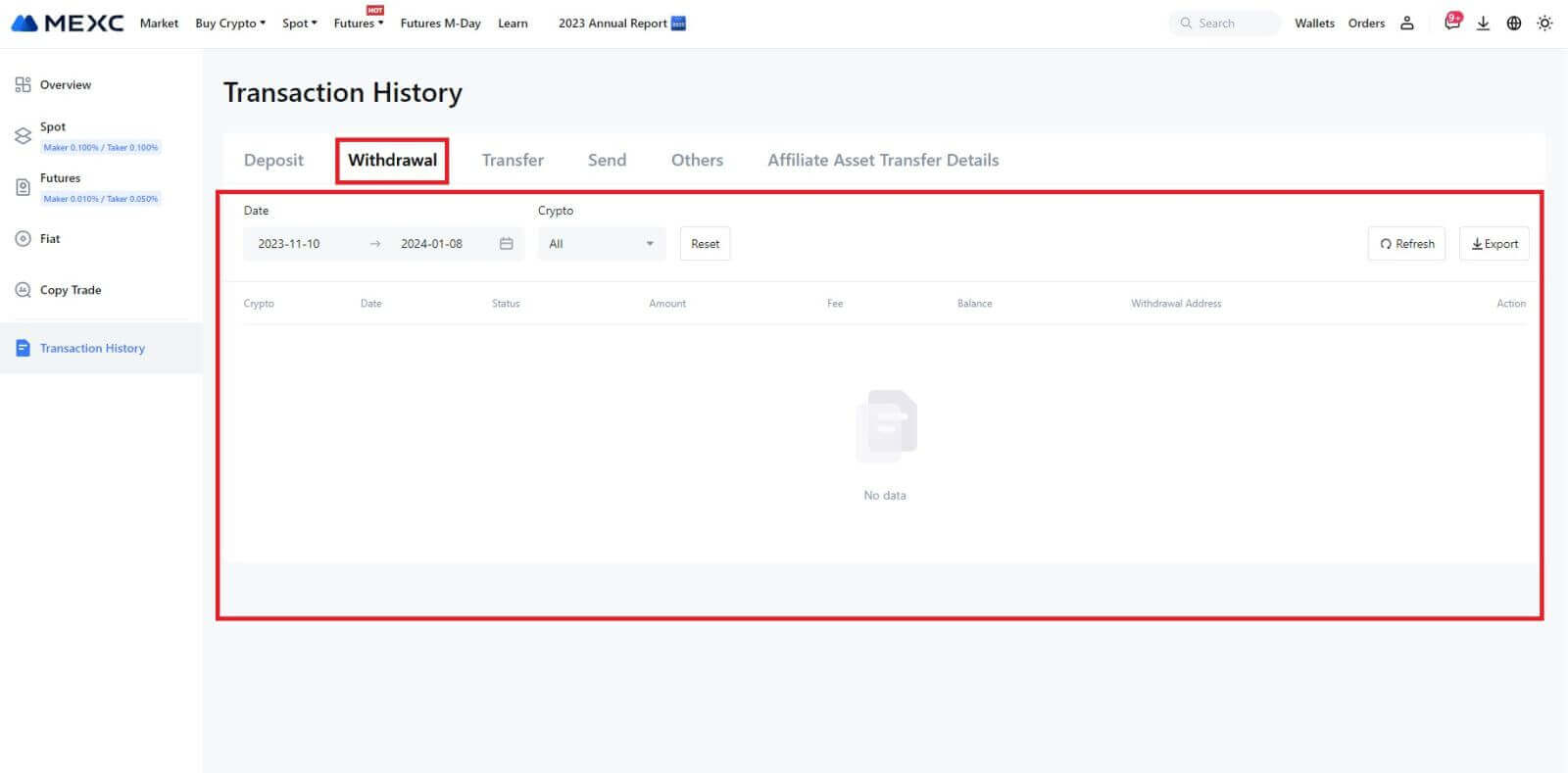MEXC හි නිතර අසන ප්රශ්න (FAQ).

ගිණුම
MEXC හි SMS සත්යාපන කේතය ලබා ගැනීමට නොහැක
ඔබට ඔබගේ ජංගම දුරකථනයට SMS සත්යාපන කේතය ලබා ගැනීමට නොහැකි නම්, එය පහත ලැයිස්තුගත කර ඇති හේතු නිසා විය හැක. කරුණාකර අදාළ උපදෙස් අනුගමනය කර නැවත සත්යාපන කේතය ලබා ගැනීමට උත්සාහ කරන්න.හේතුව 1: MEXC ඔබගේ රටෙහි හෝ කලාපයෙහි සේවාව ලබා නොදෙන බැවින් ජංගම දුරකථන අංක සඳහා SMS සේවා සැපයිය නොහැක.
හේතුව 2: ඔබ ඔබගේ ජංගම දුරකථනයේ ආරක්ෂක මෘදුකාංග ස්ථාපනය කර ඇත්නම්, එම මෘදුකාංගය කෙටි පණිවුඩය අවහිර කර අවහිර කර ඇත.
- විසඳුම : ඔබගේ ජංගම ආරක්ෂක මෘදුකාංගය විවෘත කර අවහිර කිරීම තාවකාලිකව අබල කරන්න, ඉන්පසු නැවත සත්යාපන කේතය ලබා ගැනීමට උත්සාහ කරන්න.
හේතුව 3: ඔබගේ ජංගම සේවා සපයන්නා සමඟ ඇති ගැටළු, එනම් SMS ද්වාර තදබදය හෝ වෙනත් අසාමාන්යතා.
- විසඳුම : ඔබගේ ජංගම දුරකථන සැපයුම්කරුගේ SMS ද්වාරය තදබදයෙන් හෝ අසාමාන්යතා අත්විඳින විට, එය යවන ලද පණිවිඩ ප්රමාද වීමට හෝ නැති වීමට හේතු විය හැක. තත්ත්වය සත්යාපනය කිරීමට ඔබේ ජංගම සේවා සපයන්නා අමතන්න හෝ සත්යාපන කේතය ලබා ගැනීමට පසුව නැවත උත්සාහ කරන්න.
හේතුව 4: බොහෝ SMS සත්යාපන කේත ඉතා ඉක්මනින් ඉල්ලා ඇත.
- විසඳුම : කෙටි පණිවුඩ සත්යාපන කේතය බොහෝ වාර ගණනක් යැවීමට බොත්තම ක්ලික් කිරීම ඔබට සත්යාපන කේතය ලබා ගැනීමේ හැකියාවට බලපෑ හැකිය. කරුණාකර ටික වේලාවක් රැඳී සිට පසුව නැවත උත්සාහ කරන්න.
හේතුව 5: ඔබගේ වත්මන් ස්ථානයේ දුර්වල හෝ සංඥාවක් නැත.
- විසඳුම : ඔබට SMS ලැබීමට නොහැකි නම් හෝ SMS ලැබීමේ ප්රමාදයක් අත්විඳින්නේ නම්, එය දුර්වල හෝ සංඥාවක් නොමැති වීම නිසා විය හැකිය. වඩා හොඳ සංඥා ශක්තියක් ඇති ස්ථානයක නැවත උත්සාහ කරන්න.
වෙනත් ගැටළු:
ගෙවීම් නොමැතිකම හේතුවෙන් ජංගම සේවාව විසන්ධි වීම, සම්පූර්ණ දුරකථන ගබඩාව, SMS සත්යාපනය අයාචිත තැපෑල ලෙස සලකුණු කිරීම සහ වෙනත් තත්වයන් ඔබට SMS සත්යාපන කේත ලැබීමෙන් වැළකිය හැක.
සටහන:
ඉහත විසඳුම් උත්සාහ කිරීමෙන් පසු ඔබට තවමත් SMS සත්යාපන කේත ලබා ගැනීමට නොහැකි නම්, ඔබ SMS යවන්නා අසාදු ලේඛනගත කර තිබිය හැකිය. මෙම අවස්ථාවේදී, උපකාර සඳහා මාර්ගගත පාරිභෝගික සේවාව අමතන්න.
ඔබට MEXC වෙතින් විද්යුත් තැපෑල නොලැබුනේ නම් කුමක් කළ යුතුද?
ඔබට විද්යුත් තැපෑල නොලැබුනේ නම්, කරුණාකර පහත ක්රම උත්සාහ කරන්න:
- ලියාපදිංචි කිරීමේදී ඔබ නිවැරදි විද්යුත් තැපැල් ලිපිනය ඇතුළත් කර ඇති බවට සහතික වන්න;
- ඔබගේ ස්පෑම් ෆෝල්ඩරය හෝ වෙනත් ෆෝල්ඩර පරීක්ෂා කරන්න;
- විද්යුත් තැපැල් සේවාලාභියාගේ කෙළවරේ ඊමේල් යවන්නේද සහ ලැබෙන්නේද යන්න පරීක්ෂා කරන්න;
- Gmail සහ Outlook වැනි ප්රධාන ධාරාවේ සැපයුම්කරුවෙකුගෙන් විද්යුත් තැපෑලක් භාවිතා කිරීමට උත්සාහ කරන්න;
- ජාල ප්රමාදයක් ඇති විය හැකි බැවින්, පසුව ඔබගේ එන ලිපි නැවත පරීක්ෂා කරන්න. සත්යාපන කේතය විනාඩි 15 ක් සඳහා වලංගු වේ;
- ඔබට තවමත් විද්යුත් තැපෑල නොලැබුනේ නම්, එය අවහිර කර තිබිය හැක. නැවත විද්යුත් තැපෑල ලබා ගැනීමට උත්සාහ කිරීමට පෙර ඔබට MEXC විද්යුත් තැපැල් වසම හස්තීයව සුදු ලැයිස්තු ගත කිරීමට අවශ්ය වනු ඇත.
කරුණාකර පහත යවන්නන් සුදු ලැයිස්තු කරන්න (විද්යුත් තැපෑල වසම් සුදු ලැයිස්තුව):
වසම් නාමය සඳහා සුදු ලැයිස්තුව:
- mexc.link
- mexc.sg
- mexc.com
ඊමේල් ලිපිනය සඳහා සුදු ලැයිස්තුව:
- [email protected]
- [email protected]
- [email protected]
- [email protected]
- [email protected]
- [email protected]
MEXC ගිණුම් ආරක්ෂාව වැඩි දියුණු කරන්නේ කෙසේද?
1. මුරපද සැකසීම්: කරුණාකර සංකීර්ණ සහ අද්විතීය මුරපදයක් සකසන්න. ආරක්ෂක අරමුණු සඳහා, අවම වශයෙන් එක් විශාල අකුරු සහ කුඩා අකුරක්, එක් අංකයක් සහ එක් විශේෂ සංකේතයක් ඇතුළුව අවම වශයෙන් අක්ෂර 10 ක් සහිත මුරපදයක් භාවිතා කිරීමට වග බලා ගන්න. අන් අයට පහසුවෙන් ප්රවේශ විය හැකි පැහැදිලි රටා හෝ තොරතුරු භාවිතා කිරීමෙන් වළකින්න (උදා: ඔබේ නම, ඊමේල් ලිපිනය, උපන් දිනය, ජංගම දුරකථන අංකය, ආදිය).
- අපි නිර්දේශ නොකරන මුරපද ආකෘති: lihua, 123456, 123456abc, test123, abc123
- නිර්දේශිත මුරපද ආකෘති: Q@ng3532!, iehig4g@#1, QQWwfe@242!
2. මුරපද වෙනස් කිරීම: ඔබගේ ගිණුමේ ආරක්ෂාව වැඩි දියුණු කිරීම සඳහා ඔබගේ මුරපදය නිතිපතා වෙනස් කරන ලෙස අපි නිර්දේශ කරමු. සෑම මාස තුනකට වරක් ඔබගේ මුරපදය වෙනස් කිරීම සහ සෑම අවස්ථාවකදීම සම්පූර්ණයෙන්ම වෙනස් මුරපදයක් භාවිතා කිරීම වඩාත් සුදුසුය. වඩාත් ආරක්ෂිත සහ පහසු මුරපද කළමනාකරණය සඳහා, අපි ඔබට "1Password" හෝ "LastPass" වැනි මුරපද කළමණාකරුවෙකු භාවිතා කිරීමට නිර්දේශ කරමු.
- ඊට අමතරව, කරුණාකර ඔබගේ මුරපද දැඩි ලෙස රහසිගතව තබා ගන්න සහ ඒවා අන් අයට හෙළි නොකරන්න. MEXC කාර්ය මණ්ඩලය කිසිඳු තත්වයක් යටතේ කිසිවිටෙක ඔබගේ මුරපදය ඉල්ලා නොසිටිනු ඇත.
3. ද්වි සාධක සත්යාපනය (2FA)
Google Authenticator සම්බන්ධ කිරීම: Google Authenticator යනු Google විසින් දියත් කරන ලද ගතික මුරපද මෙවලමකි. MEXC විසින් සපයන ලද තීරු කේතය පරිලෝකනය කිරීමට හෝ යතුර ඇතුල් කිරීමට ඔබ ඔබගේ ජංගම දුරකථනය භාවිතා කිරීමට අවශ්ය වේ. එක් කළ පසු, සෑම තත්පර 30කට වරක් සත්යාපකයේ වලංගු ඉලක්කම් 6ක සත්යාපන කේතයක් ජනනය වේ. සාර්ථක සබැඳියක් මත, ඔබ MEXC වෙත පුරනය වන සෑම අවස්ථාවකදීම Google Authenticator හි සංදර්ශණය වන ඉලක්කම් 6ක සත්යාපන කේතය ඇතුළත් කිරීම හෝ ඇලවීම අවශ්ය වේ.
MEXC Authenticator සම්බන්ධ කිරීම: ඔබට ඔබගේ ගිණුමේ ආරක්ෂාව වැඩි කිරීමට App Store හෝ Google Play මත MEXC Authenticator බාගත කර භාවිතා කළ හැක.
4. තතුබෑම් වලින් පරෙස්සම් වන්න
කරුණාකර MEXC වෙතින් එන ලෙස මවාපාමින් තතුබෑම් ඊමේල් ගැන විමසිලිමත් වන්න, සහ ඔබේ MEXC ගිණුමට ලොග් වීමට පෙර සබැඳිය නිල MEXC වෙබ් අඩවි සබැඳිය බව සහතික කර ගන්න. MEXC කාර්ය මණ්ඩලය කිසිවිටෙක ඔබගේ මුරපදය, SMS හෝ විද්යුත් තැපෑල සත්යාපන කේත, හෝ Google Authenticator කේත ඔබෙන් අසන්නේ නැත.
ද්වි සාධක සත්යාපනය යනු කුමක්ද?
ද්වි-සාධක සත්යාපනය (2FA) යනු විද්යුත් තැපෑල සත්යාපනයට සහ ඔබගේ ගිණුමේ මුරපදයට අමතර ආරක්ෂක ස්ථරයකි. 2FA සබල කර ඇති විට, MEXC වේදිකාවේ ඇතැම් ක්රියා සිදු කරන විට ඔබට 2FA කේතය සැපයිය යුතුය.
TOTP ක්රියා කරන්නේ කෙසේද?
MEXC ද්වි-සාධක සත්යාපනය සඳහා කාලය-පාදක එක්-කාලීන මුරපදයක් (TOTP) භාවිතා කරයි, එය තත්පර 30කට පමණක් වලංගු වන තාවකාලික, අනන්ය එක්-කාල 6-සංඛ්යාංක කේතයක්* ජනනය කිරීම ඇතුළත් වේ. වේදිකාව මත ඔබගේ වත්කම් හෝ පුද්ගලික තොරතුරු වලට බලපාන ක්රියා සිදු කිරීමට ඔබට මෙම කේතය ඇතුලත් කිරීමට අවශ්ය වනු ඇත.
*කේතය අංක වලින් පමණක් සමන්විත විය යුතු බව කරුණාවෙන් සලකන්න.
Google Authenticator සකසන්නේ කෙසේද
1. නිල MEXC වෙබ් අඩවියට ලොග් වී, [පැතිකඩ] අයිකනය මත ක්ලික් කර, [ආරක්ෂාව] තෝරන්න.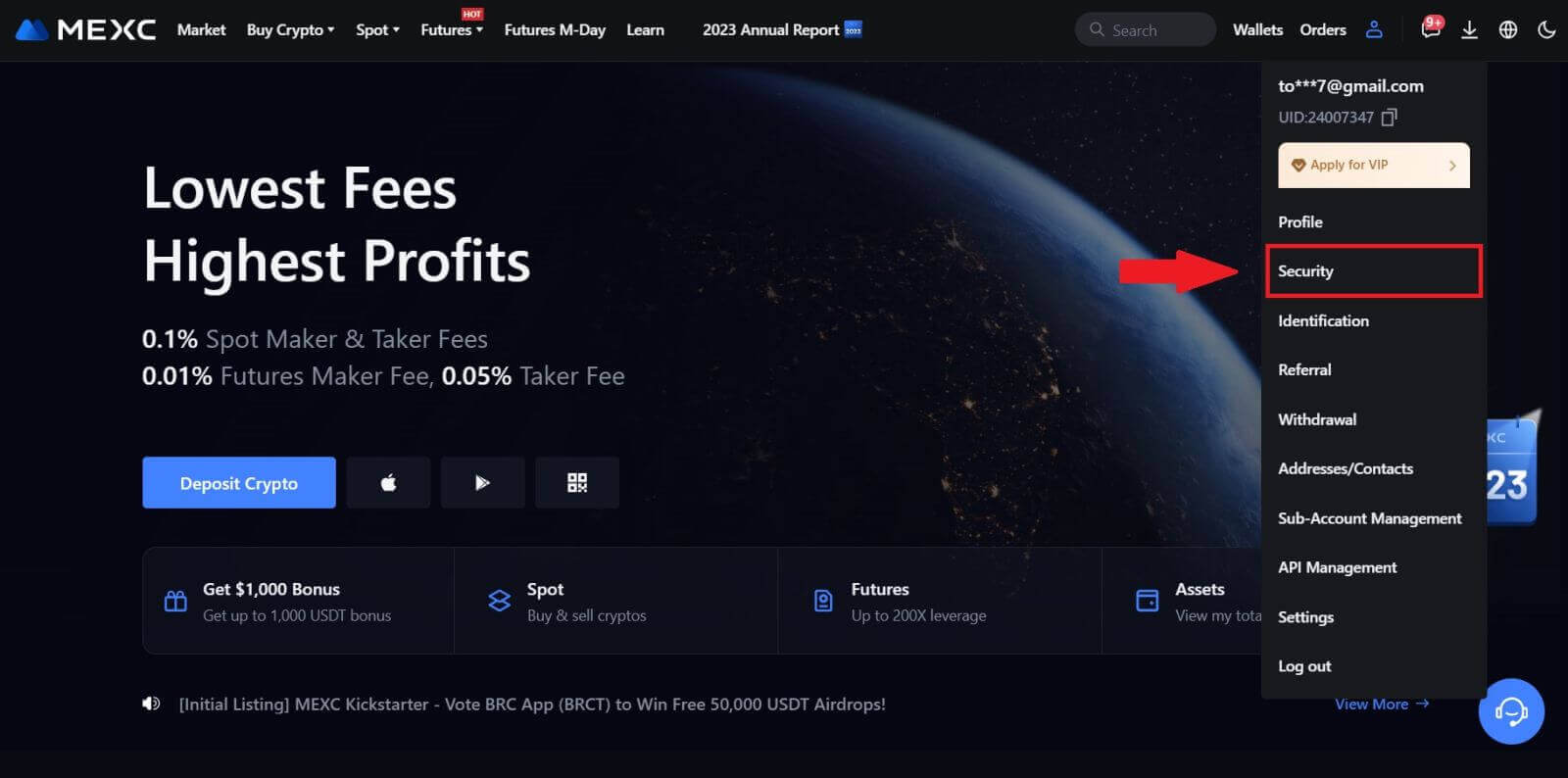
2. පිහිටුවීම සඳහා MEXC/Google Authenticator තෝරන්න.
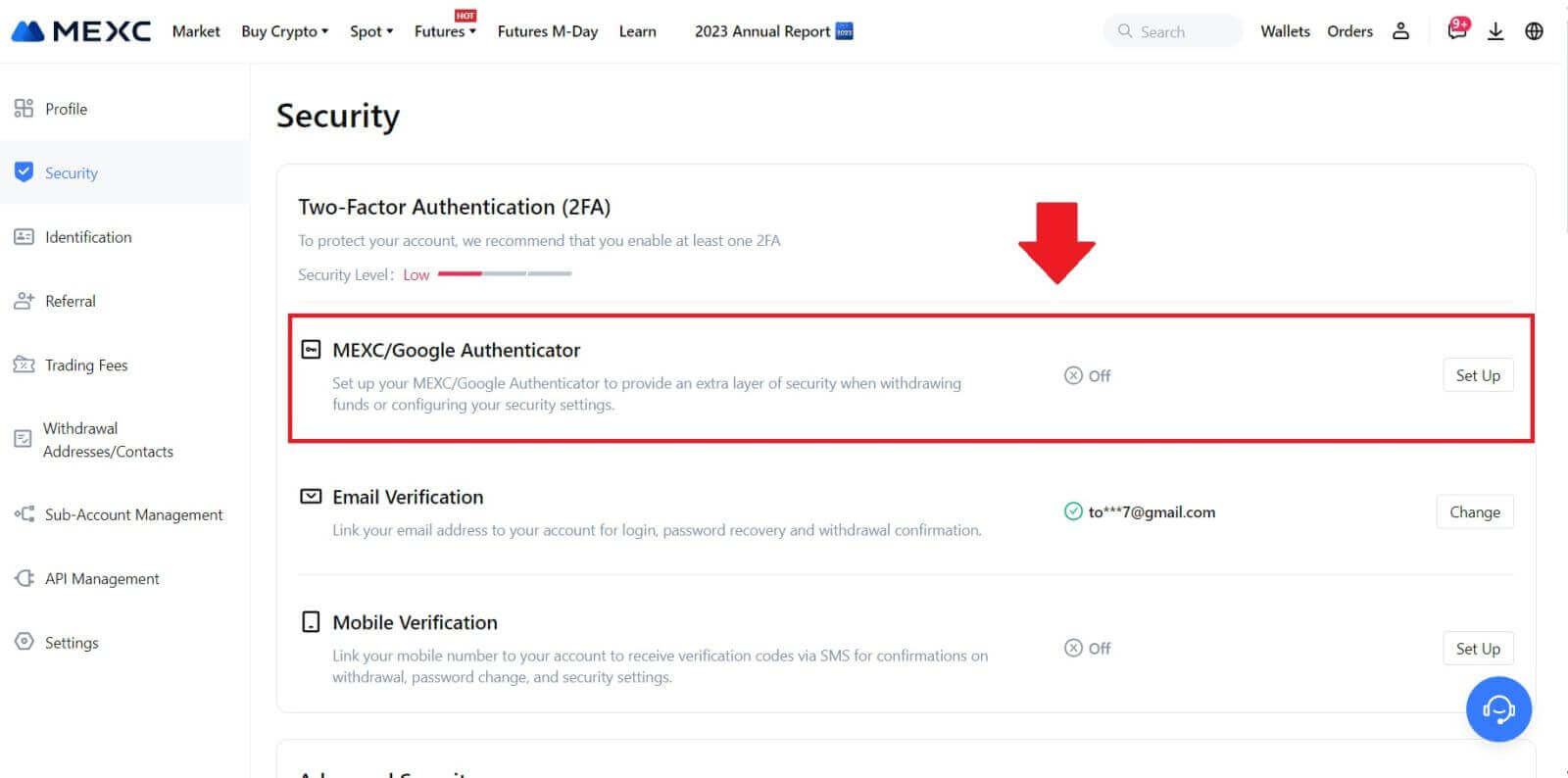
3. Authenticator යෙදුම ස්ථාපනය කරන්න.
ඔබ iOS උපාංගයක් භාවිතා කරන්නේ නම්, App Store වෙත පිවිස බාගත කිරීම සඳහා "Google Authenticator" හෝ "MEXC Authenticator" සොයා ගන්න.
Android භාවිතා කරන්නන් සඳහා, Google Play වෙත ගොස් ස්ථාපනය කිරීමට "Google Authenticator" හෝ "MEXC Authenticator" සොයා ගන්න.
4. බාගත කළ සත්යාපන යෙදුම දියත් කර පිටුවේ දිස්වන QR කේතය පරිලෝකනය කරන්න හෝ සත්යාපන කේත ජනනය කිරීමට යතුර අතින් පිටපත් කර යෙදුමට අලවන්න.  5. [Get Code] මත ක්ලික් කර ඔබගේ විද්යුත් තැපෑලට යවා ඇති ඉලක්කම් 6ක කේතය සහ Authenticator කේතය ඇතුලත් කරන්න. ක්රියාවලිය සම්පූර්ණ කිරීමට [ඉදිරිපත් කරන්න] ක්ලික් කරන්න .
5. [Get Code] මත ක්ලික් කර ඔබගේ විද්යුත් තැපෑලට යවා ඇති ඉලක්කම් 6ක කේතය සහ Authenticator කේතය ඇතුලත් කරන්න. ක්රියාවලිය සම්පූර්ණ කිරීමට [ඉදිරිපත් කරන්න] ක්ලික් කරන්න . 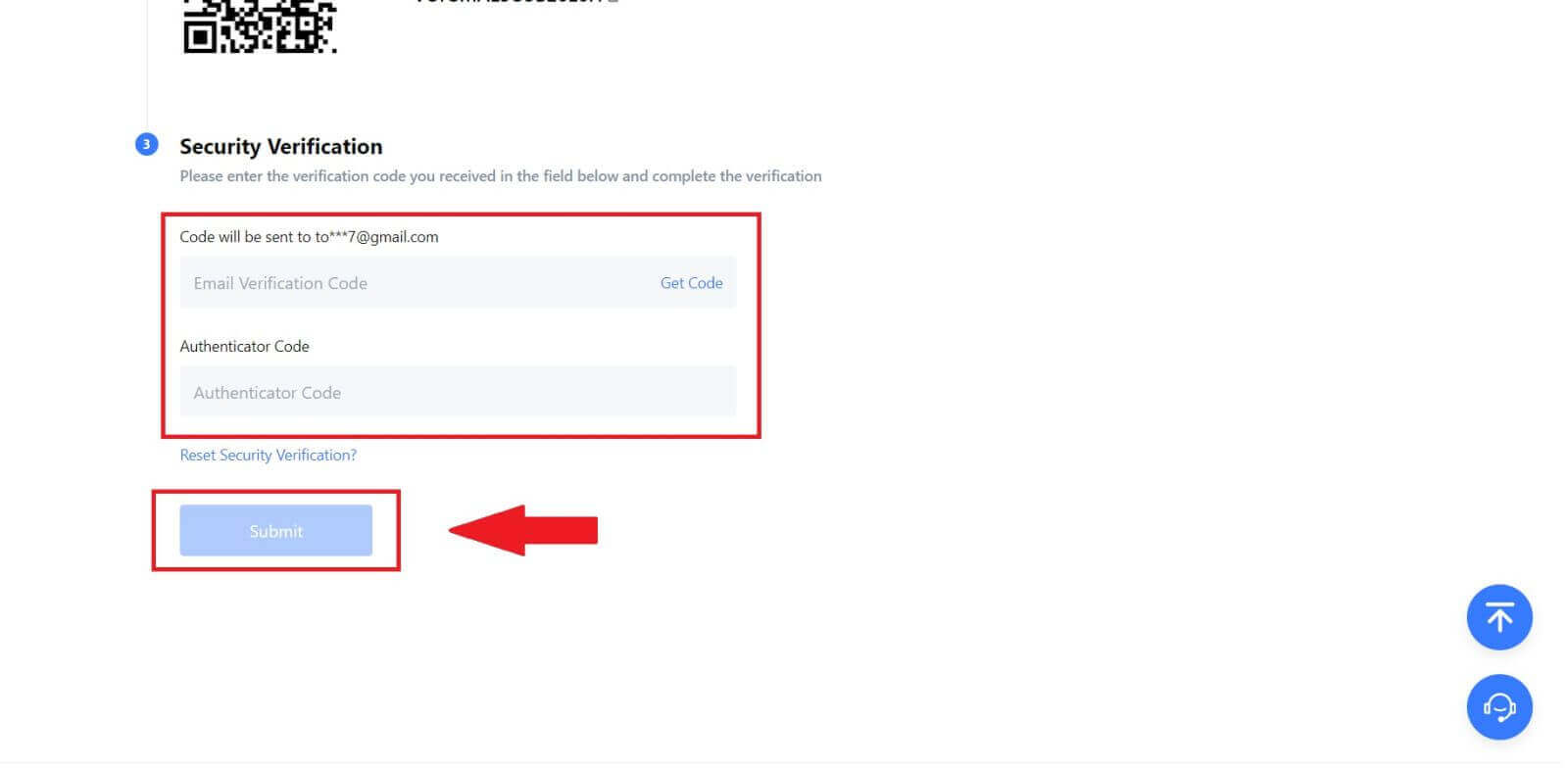
සත්යාපනය
KYC සත්යාපනය අතරතුර ඡායාරූපය උඩුගත කළ නොහැක
ඔබගේ KYC ක්රියාවලිය අතරතුර ඔබට ඡායාරූප උඩුගත කිරීමේ දුෂ්කරතා හෝ දෝෂ පණිවිඩයක් ලැබුනේ නම්, කරුණාකර පහත සත්යාපන කරුණු සලකා බලන්න:- රූප ආකෘතිය JPG, JPEG හෝ PNG බව සහතික කර ගන්න.
- රූපයේ ප්රමාණය 5 MB ට අඩු බව තහවුරු කරන්න.
- පුද්ගලික හැඳුනුම්පතක්, රියදුරු බලපත්රයක් හෝ විදේශ ගමන් බලපත්රයක් වැනි වලංගු සහ මුල් හැඳුනුම්පතක් භාවිතා කරන්න.
- ඔබේ වලංගු හැඳුනුම්පත MEXC පරිශීලක ගිවිසුමේ "II. දැනගැනීම-ඔබේ-පාරිභෝගිකයා සහ මුදල් විශුද්ධිකරණ විරෝධී ප්රතිපත්තිය" - "වෙළඳ අධීක්ෂණය" තුළ දක්වා ඇති පරිදි, සීමා රහිත වෙළඳාමට ඉඩ දෙන රටක පුරවැසියෙකුට අයත් විය යුතුය.
- ඔබගේ ඉදිරිපත් කිරීම ඉහත නිර්ණායක සපුරාලන නමුත් KYC සත්යාපනය අසම්පූර්ණව පවතී නම්, එය තාවකාලික ජාල ගැටළුවක් නිසා විය හැක. විසඳුම සඳහා කරුණාකර මෙම පියවර අනුගමනය කරන්න:
- අයදුම්පත නැවත ඉදිරිපත් කිරීමට පෙර ටික වේලාවක් රැඳී සිටින්න.
- ඔබගේ බ්රවුසරයේ සහ ටර්මිනලයේ ඇති හැඹිලිය හිස් කරන්න.
- වෙබ් අඩවිය හෝ යෙදුම හරහා අයදුම්පත ඉදිරිපත් කරන්න.
- ඉදිරිපත් කිරීම සඳහා විවිධ බ්රව්සර් භාවිතා කිරීමට උත්සාහ කරන්න.
- ඔබගේ යෙදුම නවතම අනුවාදයට යාවත්කාලීන කර ඇති බව සහතික කර ගන්න.
උසස් KYC ක්රියාවලියේදී පොදු දෝෂ
- නොපැහැදිලි, නොපැහැදිලි, හෝ අසම්පූර්ණ ඡායාරූප ගැනීම අසාර්ථක උසස් KYC සත්යාපනයට හේතු විය හැක. මුහුණු හඳුනාගැනීම සිදු කරන විට, කරුණාකර ඔබේ තොප්පිය ඉවත් කර (අදාළ නම්) කැමරාවට කෙළින්ම මුහුණ දෙන්න.
- උසස් KYC තෙවන පාර්ශවීය මහජන ආරක්ෂක දත්ත ගබඩාවකට සම්බන්ධ කර ඇති අතර, පද්ධතිය ස්වයංක්රීය සත්යාපනය සිදු කරයි, එය අතින් ප්රතික්ෂේප කළ නොහැක. සත්යාපනය වළක්වන පදිංචිය හෝ හැඳුනුම්පත් ලේඛනවල වෙනස්කම් වැනි ඔබට විශේෂ අවස්ථා තිබේ නම්, කරුණාකර උපදෙස් සඳහා සබැඳි පාරිභෝගික සේවාව අමතන්න.
- සෑම ගිණුමකටම උසස් KYC සිදු කළ හැක්කේ දිනකට තුන් වරක් දක්වා පමණි. කරුණාකර උඩුගත කළ තොරතුරුවල සම්පූර්ණත්වය සහ නිරවද්යතාවය සහතික කරන්න.
- යෙදුම සඳහා කැමරා අවසර ලබා නොදෙන්නේ නම්, ඔබට ඔබේ අනන්යතා ලේඛනයේ ඡායාරූප ගැනීමට හෝ මුහුණ හඳුනාගැනීම සිදු කිරීමට නොහැකි වනු ඇත.
ආයතන ගිණුමක් සඳහා අයදුම් කර තහවුරු කරන ආකාරය
ආයතන ගිණුමක් සඳහා අයදුම් කිරීමට, කරුණාකර පහත පියවරෙන් පියවර මාර්ගෝපදේශය අනුගමනය කරන්න:
1. ඔබගේ MEXC ගිණුමට ලොග් වී [පැතිකඩ] - [හඳුනාගැනීම] වෙත යන්න. [ආයතනික සත්යාපනය වෙත මාරු වන්න]
මත ක්ලික් කරන්න .
2. පහත ලැයිස්තුගත කර ඇති පහත ලේඛන සකස් කර [Verify Now] මත ක්ලික් කරන්න. 3. ආයතනික තොරතුරු, ඔබේ සමාගමේ ලියාපදිංචි ලිපිනය සහ එහි මෙහෙයුම් ලිපිනය ඇතුළුව සවිස්තරාත්මක විස්තර සැපයීමෙන් " දත්ත පිරවීම " පිටුව සම්පූර්ණ කරන්න. තොරතුරු පිරවූ පසු, සාමාජික තොරතුරු අංශය වෙත යාමට [ඉදිරියට යන්න] ක්ලික් කිරීමෙන් ඉදිරියට යන්න.
4. "සාමාජික තොරතුරු" පිටුව වෙත සංචාලනය කරන්න, එහිදී ඔබට සමාගම් බලය ලත් පුද්ගලයා, ආයතනය කළමනාකරණය කිරීම හෝ මෙහෙයවීම සම්බන්ධයෙන් සැලකිය යුතු භූමිකාවන් දරන පුද්ගලයින් සහ අවසාන ප්රතිලාභියා පිළිබඳ තොරතුරු ඇතුළත් කිරීමට අවශ්ය වේ. ඔබ අවශ්ය තොරතුරු පුරවා ගත් පසු, [Continue] බොත්තම ක්ලික් කිරීමෙන් ඉදිරියට යන්න. 5. " ගොනු උඩුගත කරන්න " පිටුව වෙත යන්න, එහිදී ඔබට ආයතනික සත්යාපන ක්රියාවලිය සඳහා කලින් සකස් කළ ලේඛන ඉදිරිපත් කළ හැක. අවශ්ය ගොනු උඩුගත කර ප්රකාශය ප්රවේශමෙන් සමාලෝචනය කරන්න. "මම මෙම ප්රකාශය සමඟ සම්පුර්ණයෙන්ම එකඟ වෙමි" යන කොටුව සලකුණු කිරීමෙන් ඔබගේ ගිවිසුම තහවුරු කිරීමෙන් පසුව, ක්රියාවලිය සම්පූර්ණ කිරීමට [ඉදිරිපත් කරන්න ] ක්ලික් කරන්න.
6. ඊට පසු, ඔබගේ අයදුම්පත සාර්ථකව ඉදිරිපත් කෙරේ. කරුණාකර අප සමාලෝචනය කරන තෙක් ඉවසීමෙන් බලා සිටින්න.
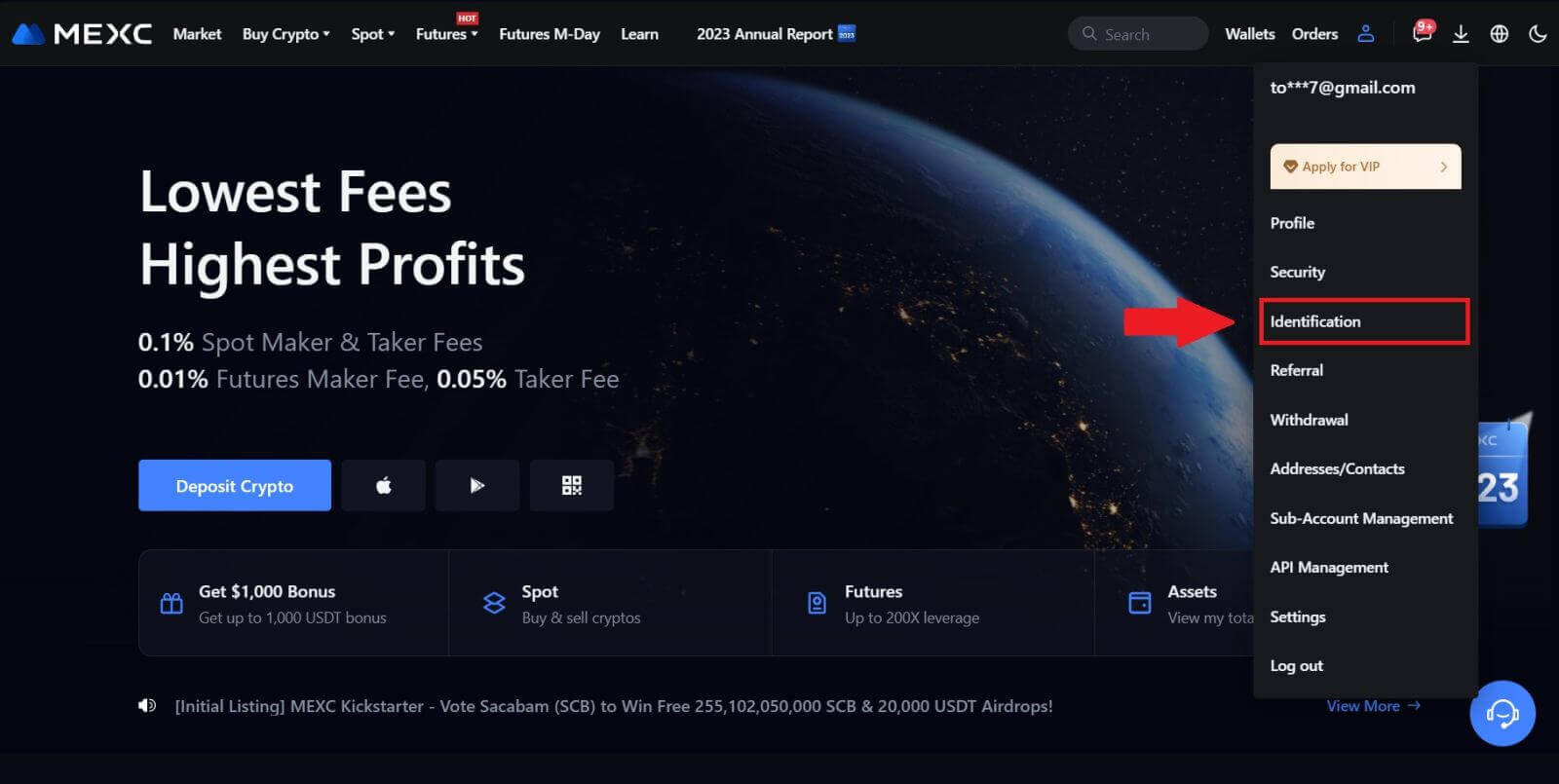
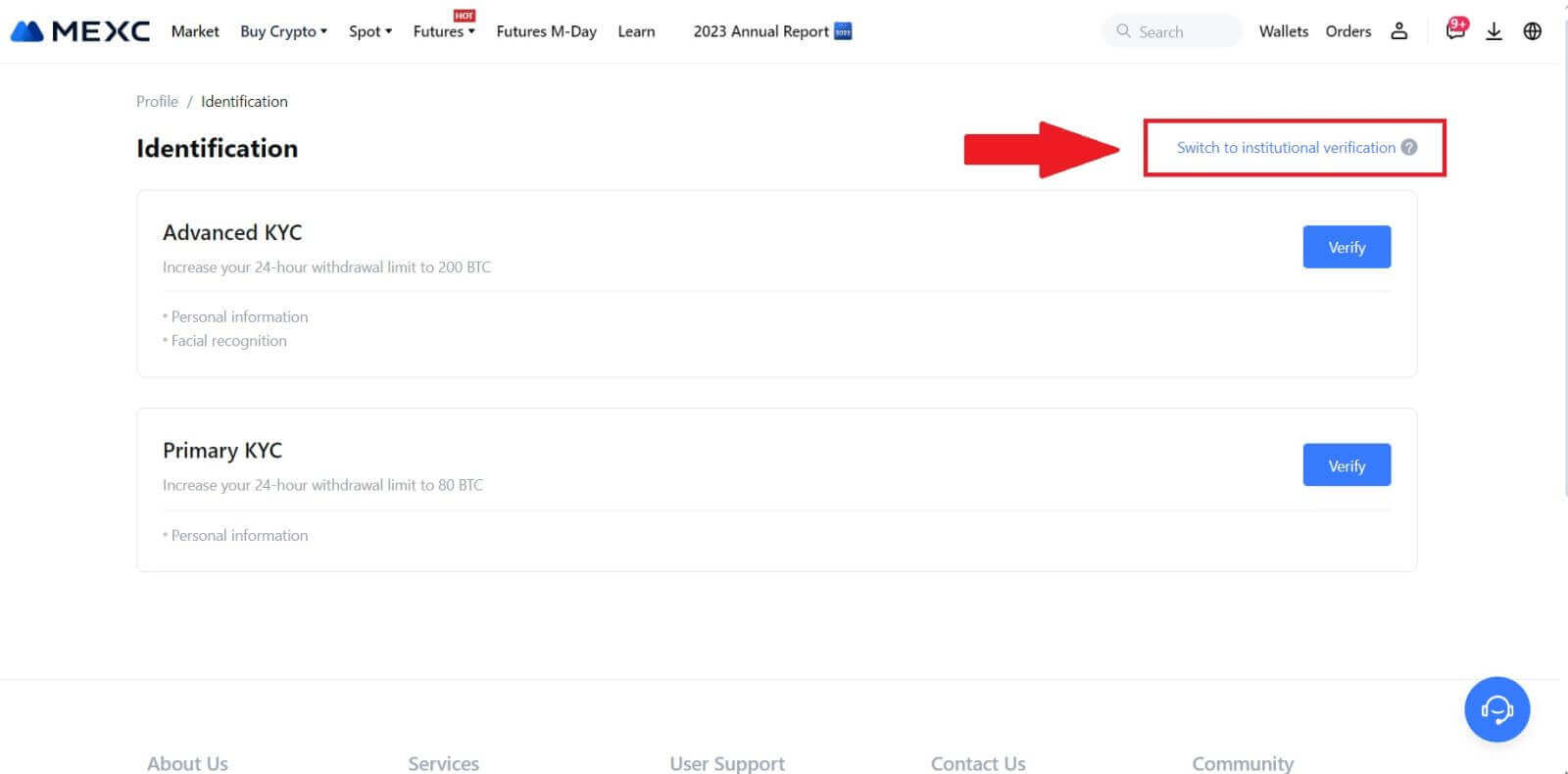
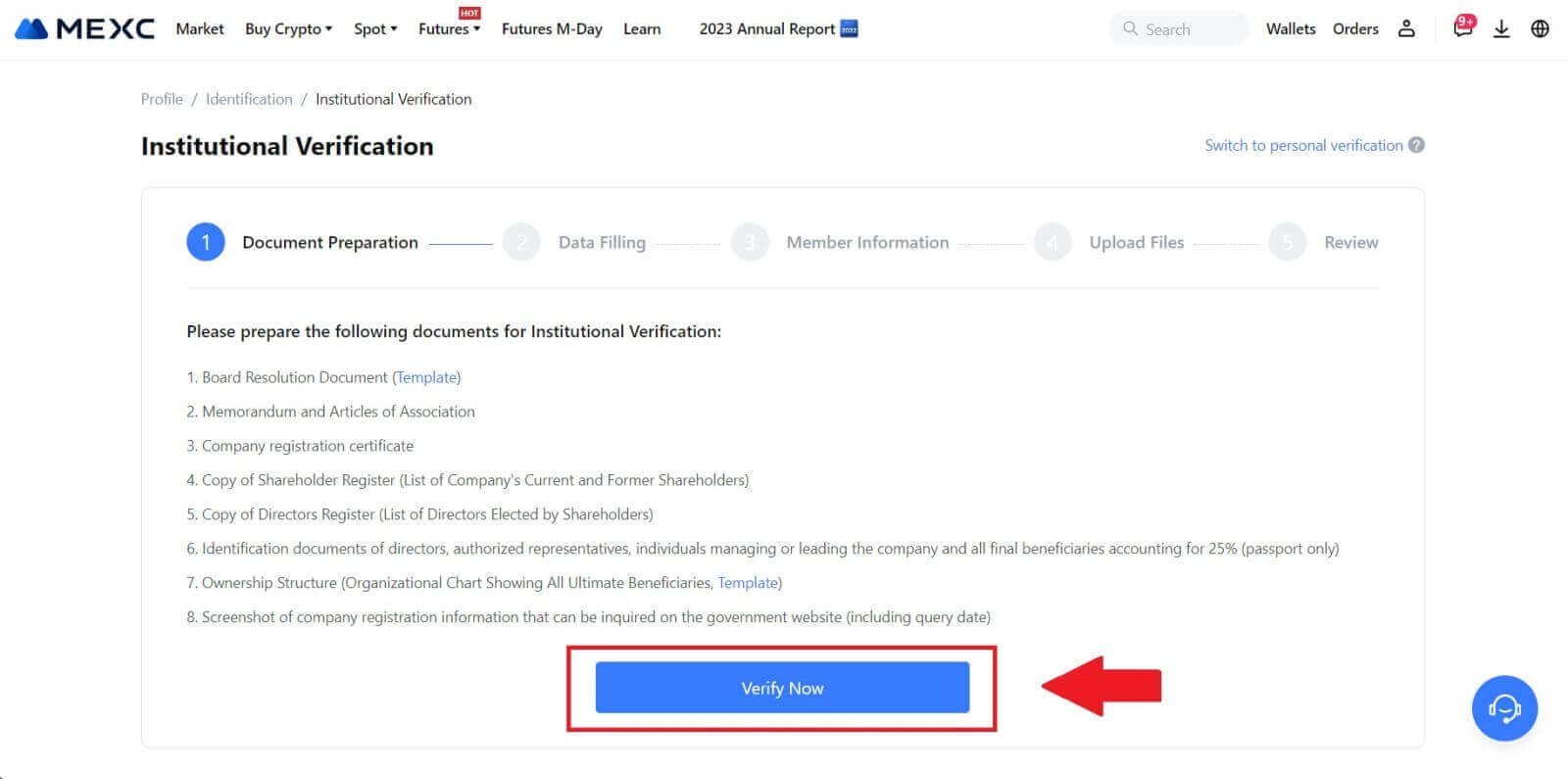
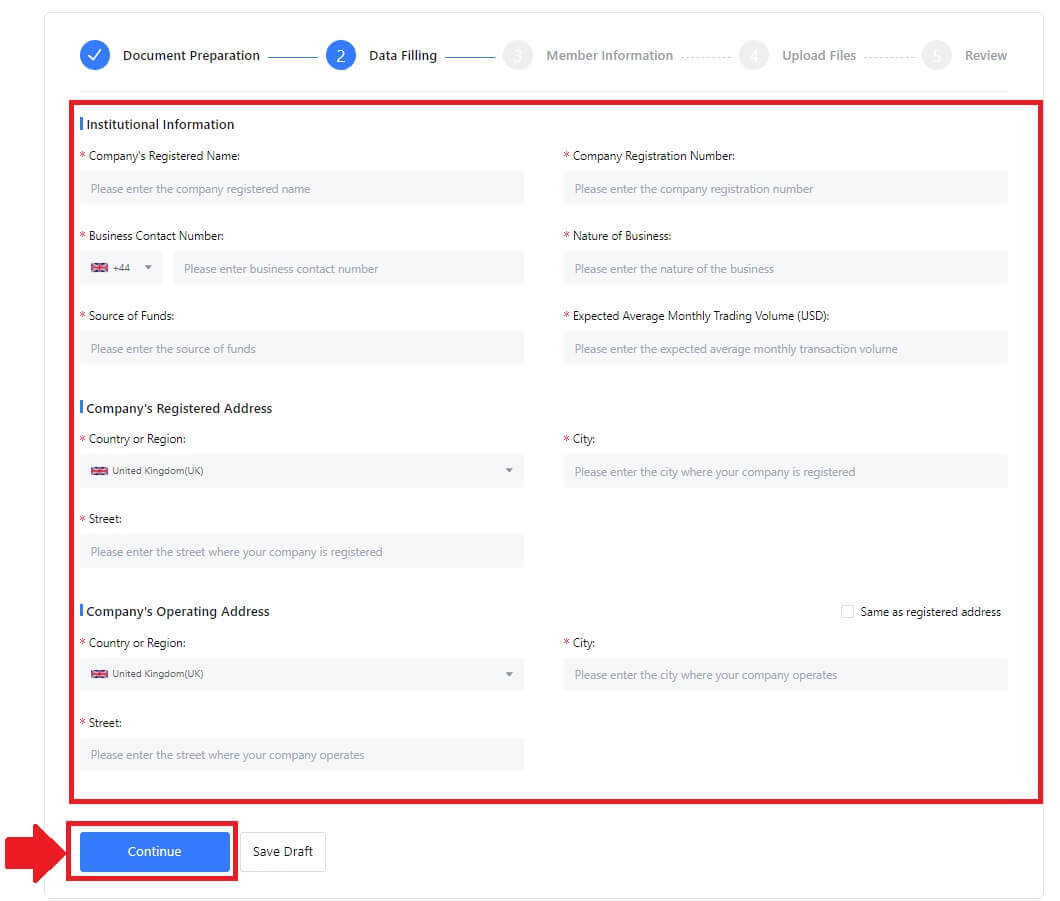
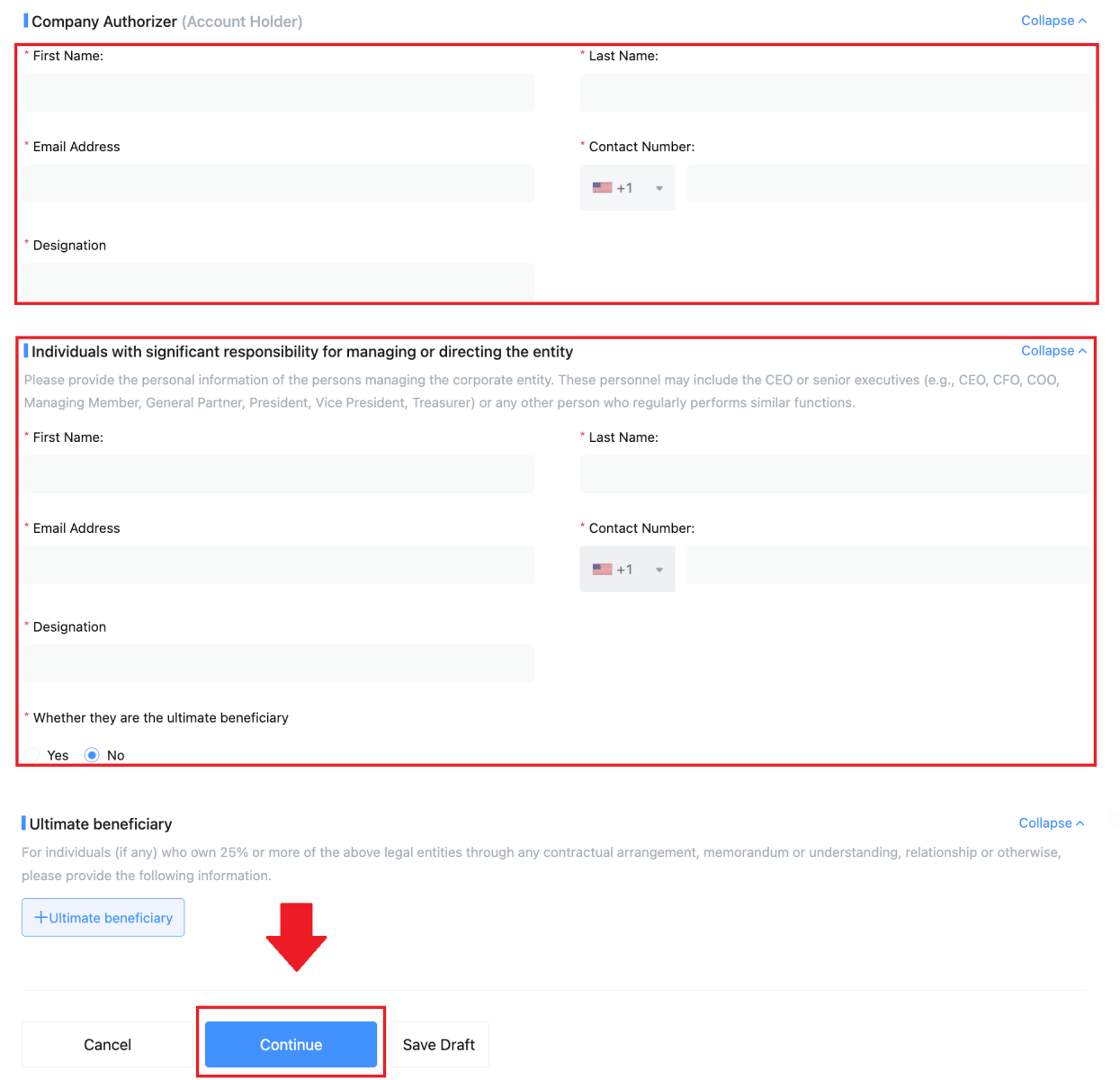
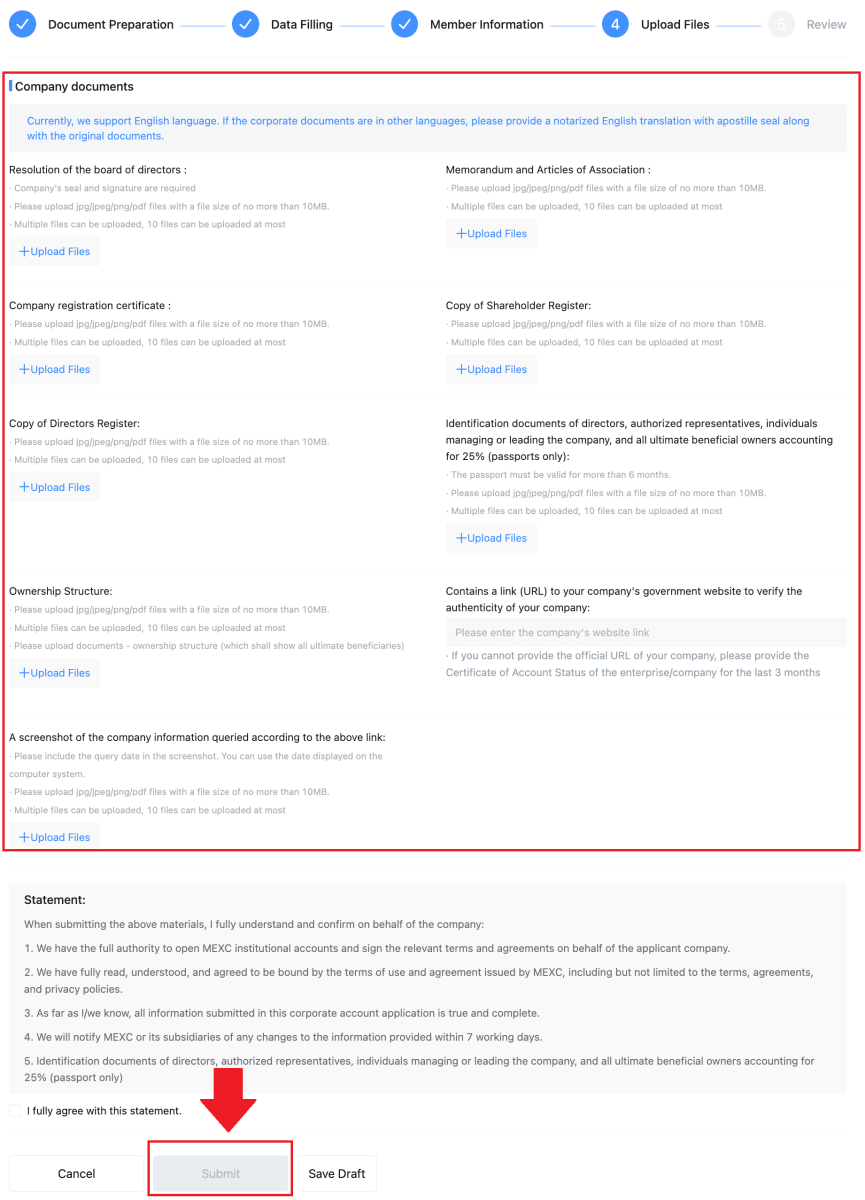
තැන්පත් කරන්න
ටැගය හෝ මතකය යනු කුමක්ද, සහ ක්රිප්ටෝ තැන්පත් කිරීමේදී මා එය ඇතුල් කිරීමට අවශ්ය වන්නේ ඇයි?
ටැගයක් හෝ සංදේශයක් යනු තැන්පතුවක් හඳුනා ගැනීම සහ අදාළ ගිණුමට බැර කිරීම සඳහා එක් එක් ගිණුමට පවරා ඇති අනන්ය හඳුනාගැනීමකි. BNB, XEM, XLM, XRP, KAVA, ATOM, BAND, EOS, යනාදී ඇතැම් ක්රිප්ටෝ තැන්පත් කිරීමේදී, එය සාර්ථකව බැර කිරීම සඳහා ඔබ අදාළ ටැගය හෝ මතක සටහන් ඇතුළත් කළ යුතුය.මගේ ගනුදෙනු ඉතිහාසය පරීක්ෂා කරන්නේ කෙසේද?
1. ඔබගේ MEXC ගිණුමට ලොග් වී, [Wallets] මත ක්ලික් කර, [ගනුදෙනු ඉතිහාසය] තෝරන්න .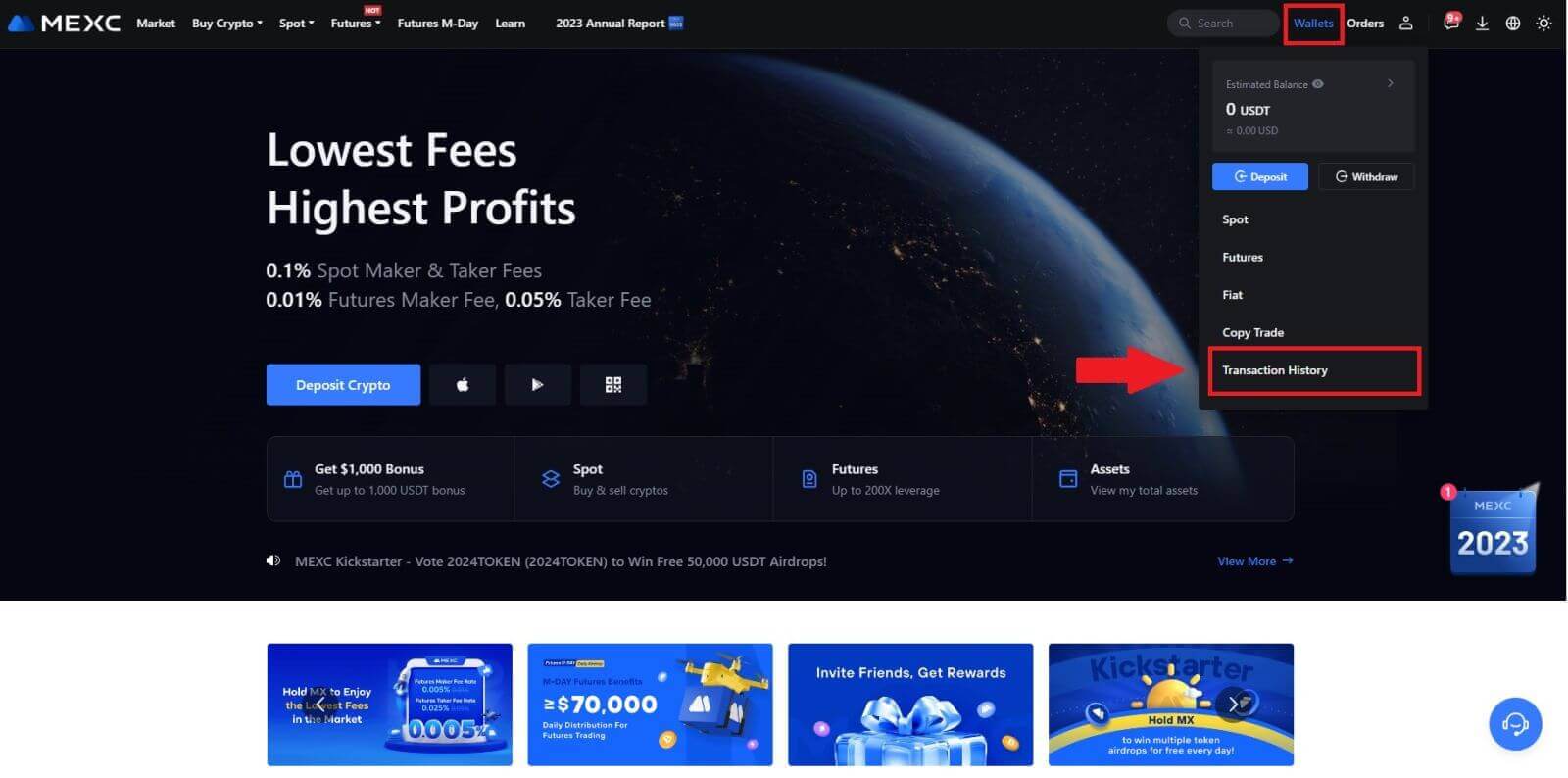
2. ඔබට මෙතැනින් ඔබේ තැන්පතු හෝ මුදල් ආපසු ගැනීමේ තත්ත්වය පරීක්ෂා කළ හැක.
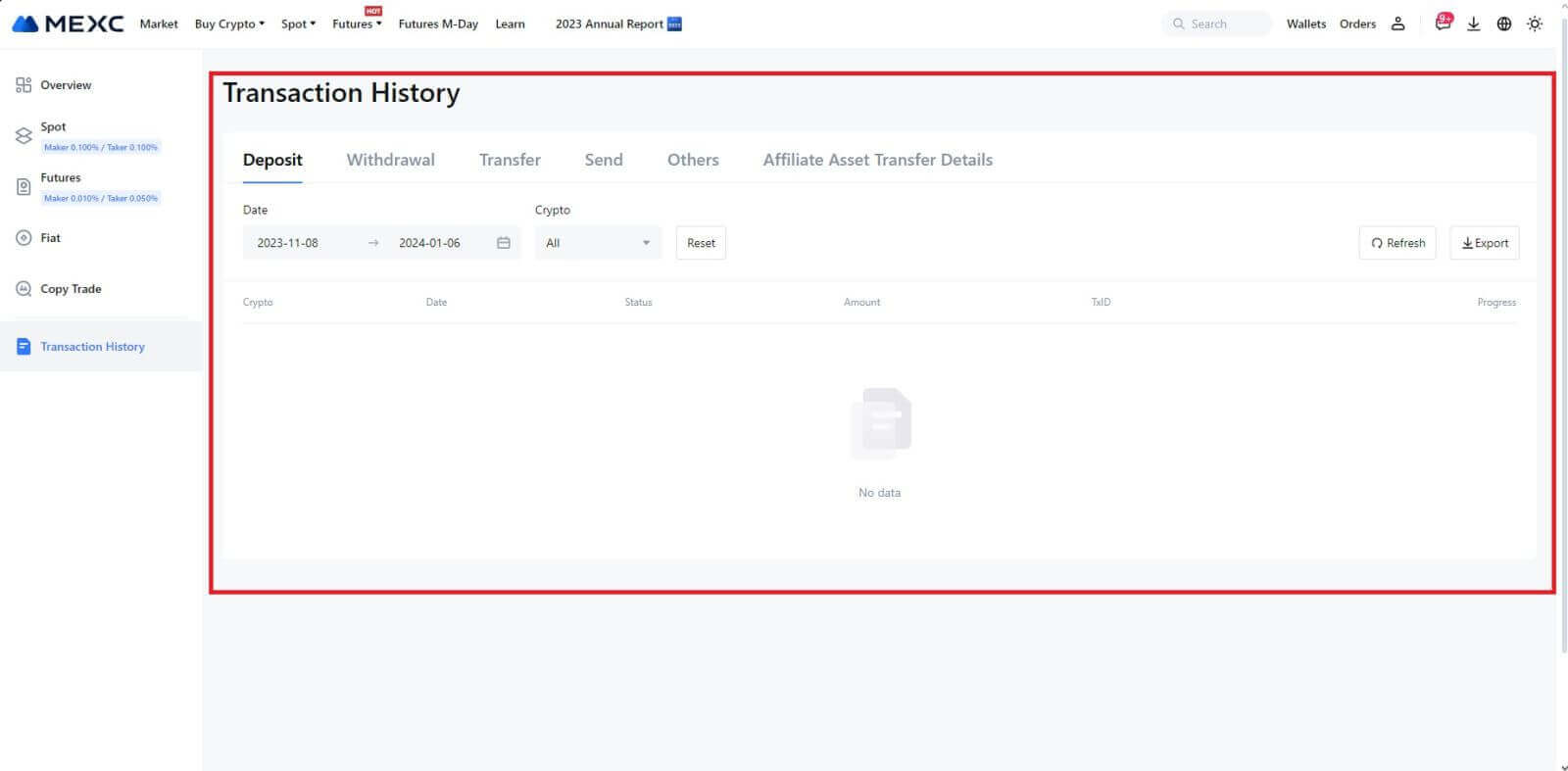
බැර නොකළ තැන්පතු සඳහා හේතු
1. සාමාන්ය තැන්පතුවක් සඳහා වාරණ තහවුරු කිරීම් ප්රමාණවත් නොවීම
සාමාන්ය තත්ත්වයන් යටතේ, එක් එක් ක්රිප්ටෝ සඳහා ඔබේ MEXC ගිණුමට මාරු කිරීමේ මුදල තැන්පත් කිරීමට පෙර නිශ්චිත වාරණ තහවුරු කිරීම් සංඛ්යාවක් අවශ්ය වේ. අවශ්ය වාරණ තහවුරු කිරීම් සංඛ්යාව පරීක්ෂා කිරීමට, කරුණාකර අදාළ ගුප්තකේතනයේ තැන්පතු පිටුවට යන්න.
කරුණාකර ඔබ MEXC වේදිකාවේ තැන්පත් කිරීමට අදහස් කරන ගුප්තකේතන මුදල් සහය දක්වන ගුප්තකේතන මුදල්වලට ගැළපෙන බව සහතික කර ගන්න. කිසියම් විෂමතාවයක් වැලැක්වීම සඳහා ක්රිප්ටෝහි සම්පූර්ණ නම හෝ එහි කොන්ත්රාත් ලිපිනය තහවුරු කරන්න. නොගැලපීම් අනාවරණය වුවහොත්, තැන්පතු ඔබේ ගිණුමට බැර නොකළ හැකිය. එවැනි අවස්ථාවන්හිදී, ප්රතිලාභය සැකසීමේදී තාක්ෂණික කණ්ඩායමේ සහාය සඳහා වැරදි තැන්පතු ප්රතිසාධන අයදුම්පතක් ඉදිරිපත් කරන්න.
3. සහය නොදක්වන ස්මාර්ට් කොන්ත්රාත්තු ක්රමයක් හරහා තැන්පත් කිරීමවර්තමානයේදී, ස්මාර්ට් කොන්ත්රාත්තු ක්රමය භාවිතයෙන් සමහර ගුප්තකේතන මුදල් MEXC වේදිකාවේ තැන්පත් කළ නොහැක. ස්මාර්ට් ගිවිසුම් හරහා කරන ලද තැන්පතු ඔබේ MEXC ගිණුමේ පිළිබිඹු නොවේ. ඇතැම් ස්මාර්ට් කොන්ත්රාත්තු මාරු කිරීම් සඳහා අතින් සැකසීම අවශ්ය වන බැවින්, කරුණාකර සහාය සඳහා ඔබේ ඉල්ලීම ඉදිරිපත් කිරීමට වහාම සබැඳි පාරිභෝගික සේවාව වෙත සම්බන්ධ වන්න.
4. වැරදි ක්රිප්ටෝ ලිපිනයකට තැන්පතු කිරීම හෝ වැරදි තැන්පතු ජාලයක් තෝරා ගැනීම
තැන්පතුව ආරම්භ කිරීමට පෙර ඔබ තැන්පතු ලිපිනය නිවැරදිව ඇතුළත් කර නිවැරදි තැන්පතු ජාලය තෝරාගෙන ඇති බවට සහතික වන්න. එසේ කිරීමට අපොහොසත් වීමෙන් වත්කම් බැර නොකිරීමට හේතු විය හැක. එවැනි අවස්ථාවක, ආපසු සැකසීමට පහසුකම් සැලසීම සඳහා තාක්ෂණික කණ්ඩායම සඳහා [වැරදි තැන්පතු ප්රතිසාධන අයදුම්පතක්] ඉදිරිපත් කරන්න.
වෙළඳාම
නැවතුම්-සීමා නියෝගයක් යනු කුමක්ද?
නැවතුම්-සීමා ඇණවුමක් යනු මූල්ය වත්කම් වෙළඳාම් කිරීමේදී භාවිතා කරන නිශ්චිත ආකාරයේ සීමා ඇණවුමකි. එයට නැවතුම් මිලක් සහ සීමා මිලක් යන දෙකම සැකසීම ඇතුළත් වේ. නැවතුම් මිලට ළඟා වූ පසු, ඇණවුම සක්රිය කර ඇති අතර, සීමා සහිත ඇණවුමක් වෙළඳපොලේ තබා ඇත. පසුව, වෙළඳපල නියමිත සීමාවේ මිලට ළඟා වූ විට, ඇණවුම ක්රියාත්මක වේ.
එය ක්රියා කරන ආකාරය මෙන්න:
- නැවතුම් මිල: මෙය නැවතුම්-සීමා ඇණවුම ක්රියාත්මක වන මිල වේ. වත්කමේ මිල මෙම නැවතුම් මිලට පැමිණි විට, ඇණවුම සක්රිය වන අතර, සීමා අනුපිළිවෙල ඇණවුම් පොතට එකතු වේ.
- සීමා මිල: සීමාව මිල යනු නම් කරන ලද මිල හෝ නැවතුම්-සීමා ඇණවුම ක්රියාත්මක කිරීමට අදහස් කරන වඩා හොඳ එකක් වේ.
විකුණුම් ඇණවුම් සඳහා සීමා මිලට වඩා මදක් වැඩි නැවතුම් මිල නියම කිරීම සුදුසුය. මෙම මිල වෙනස ඇණවුම සක්රිය කිරීම සහ එය ඉටු කිරීම අතර ආරක්ෂිත ආන්තිකය සපයයි. අනෙක් අතට, මිලදී ගැනීමේ ඇණවුම් සඳහා, නැවතුම් මිල සීමා මිලට වඩා මඳක් අඩුවෙන් තැබීම ඇණවුම ක්රියාත්මක නොකිරීමේ අවදානම අවම කිරීමට උපකාරී වේ.
වෙළඳපල මිල සීමිත මිලට ළඟා වූ පසු, ඇණවුම සීමිත ඇණවුමක් ලෙස ක්රියාත්මක වන බව සැලකිල්ලට ගැනීම වැදගත්ය. නැවතුම් සහ සීමා මිල ගණන් නිසි පරිදි සැකසීම ඉතා වැදගත් වේ; නැවතුම් පාඩු සීමාව ඉතා ඉහළ නම් හෝ ලබා ගැනීමේ ලාභ සීමාව ඉතා අඩු නම්, වෙළඳපල මිල නියමිත සීමාවට ළඟා නොවිය හැකි නිසා ඇණවුම පිරවිය නොහැක.
නැවතුම්-සීමා ඇණවුමක් සාදා ගන්නේ කෙසේද
නැවතුම්-සීමා නියෝගයක් ක්රියා කරන්නේ කෙසේද?
වත්මන් මිල 2,400 (A) වේ. ඔබට නැවතුම් මිල 3,000 (B) වැනි වත්මන් මිලට ඉහළින් හෝ 1,500 (C) වැනි වත්මන් මිලට වඩා පහළින් සැකසිය හැක. මිල 3,000 (B) දක්වා ඉහළ ගිය පසු හෝ 1,500 (C) දක්වා පහත වැටුණු පසු, නැවතුම්-සීමා ඇණවුම ක්රියාත්මක වන අතර, සීමා ඇණවුම ස්වයංක්රීයව ඇණවුම් පොතේ තබනු ඇත.
සටහන
මිලදී ගැනීම සහ විකිණීම යන දෙකටම සීමා මිල නැවතුම් මිලට ඉහළින් හෝ පහළින් සැකසිය හැක. උදාහරණයක් ලෙස, නැවතුම් මිල B අඩු සීමාව මිල B1 හෝ ඉහළ සීමාව මිල B2 සමඟ තැබිය හැක .
නැවතුම් මිලට පෙර සීමාව මිලට ළඟා වූ විට ඇතුළුව, නැවතුම් මිල ක්රියාත්මක වීමට පෙර සීමා ඇණවුමක් වලංගු නොවේ.
නැවතුම් මිලට ළඟා වූ විට, එය සීමා ඇණවුම සක්රිය කර ඇති බවත්, සීමා ඇණවුම වහාම පුරවනවා වෙනුවට ඇණවුම් පොතට ඉදිරිපත් කරන බවත් පමණක් පෙන්නුම් කරයි. සීමාව අනුපිළිවෙල එහිම නීති රීති අනුව ක්රියාත්මක කරනු ලැබේ.
MEXC හි නැවතුම්-සීමා ඇණවුමක් කරන්නේ කෙසේද?
1. ඔබගේ MEXC ගිණුමට ලොග් වන්න, ක්ලික් කර [Spot] තෝරන්න. 2. [Stop-limit]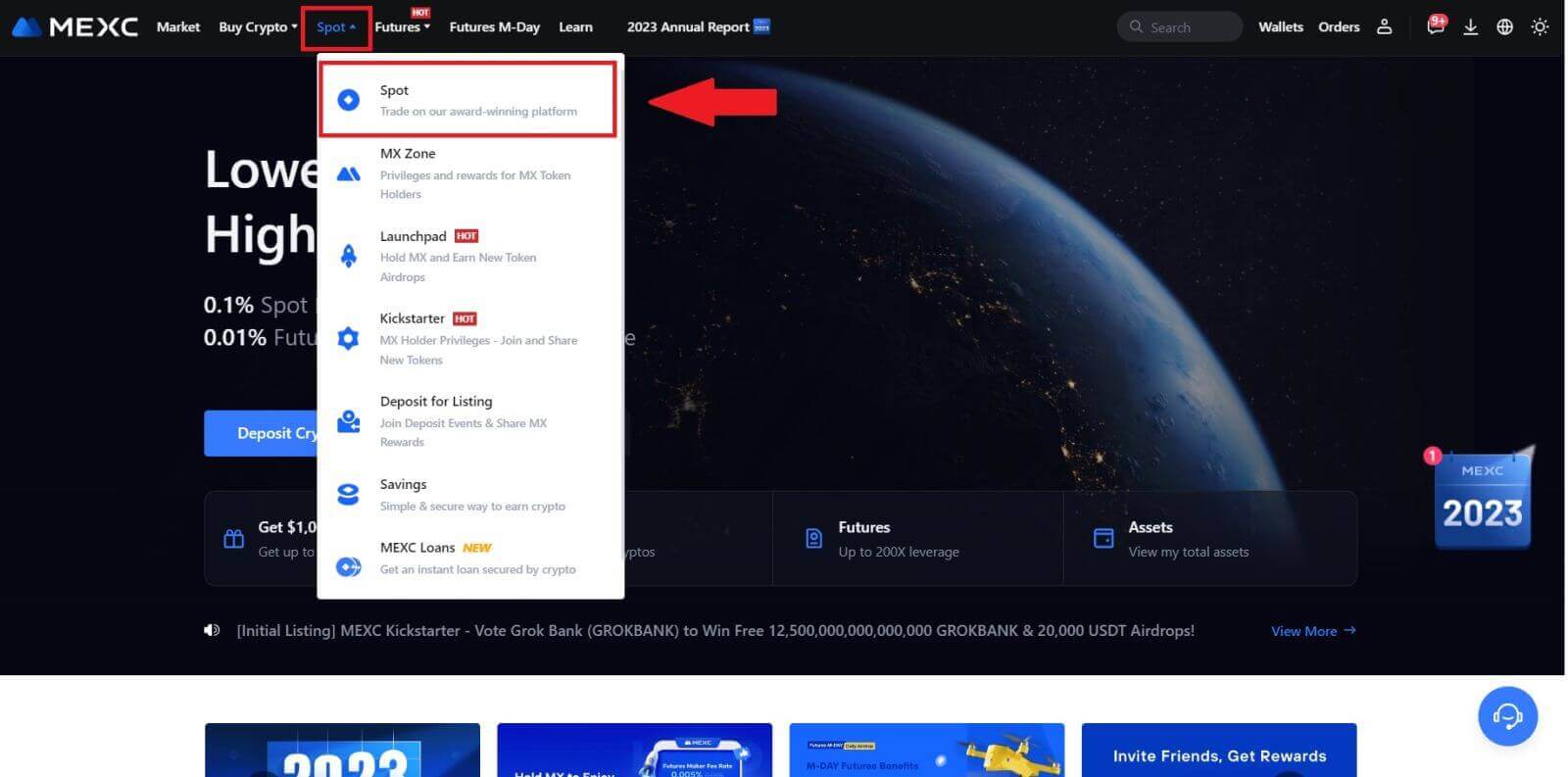
තෝරන්න , මෙන්න අපි MX උදාහරණයක් ලෙස ගනිමු. 3. ප්රේරක මිල, සීමා මිල සහ ඔබ මිලදී ගැනීමට බලාපොරොත්තු වන ක්රිප්ටෝ ප්රමාණය ඇතුළත් කරන්න. ගනුදෙනුවේ විස්තර තහවුරු කිරීමට [Buy MX] ක්ලික් කරන්න . මගේ නැවතුම්-සීමා ඇණවුම් බලන්නේ කෙසේද? ඔබ ඇණවුම් ඉදිරිපත් කළ පසු, ඔබට පහළට අනුචලනය කිරීමට, [ Open Orders ] යටතේ ඔබේ නැවතුම්-සීමා ඇණවුම් බැලීමට සහ සංස්කරණය කිරීමට හැකිය. ක්රියාත්මක කළ හෝ අවලංගු කළ ඇණවුම් බැලීමට, [ ඇණවුම් ඉතිහාසය ] ටැබයට යන්න.
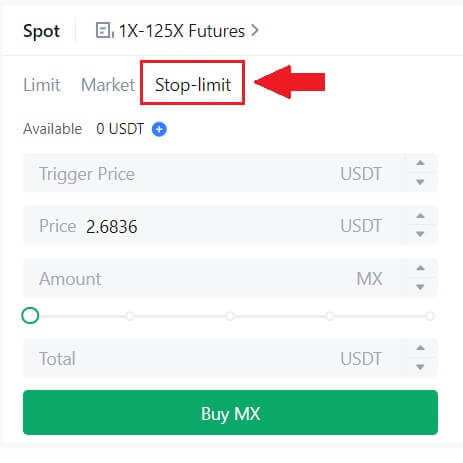
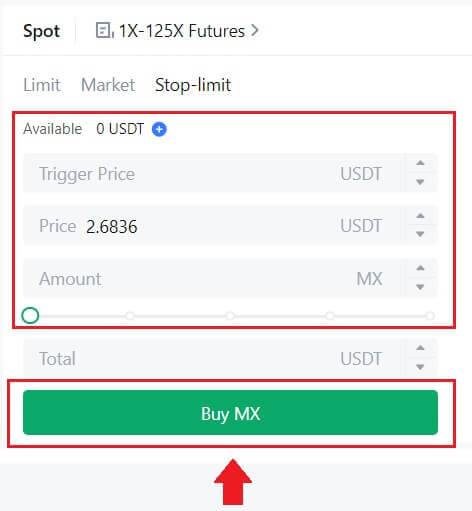
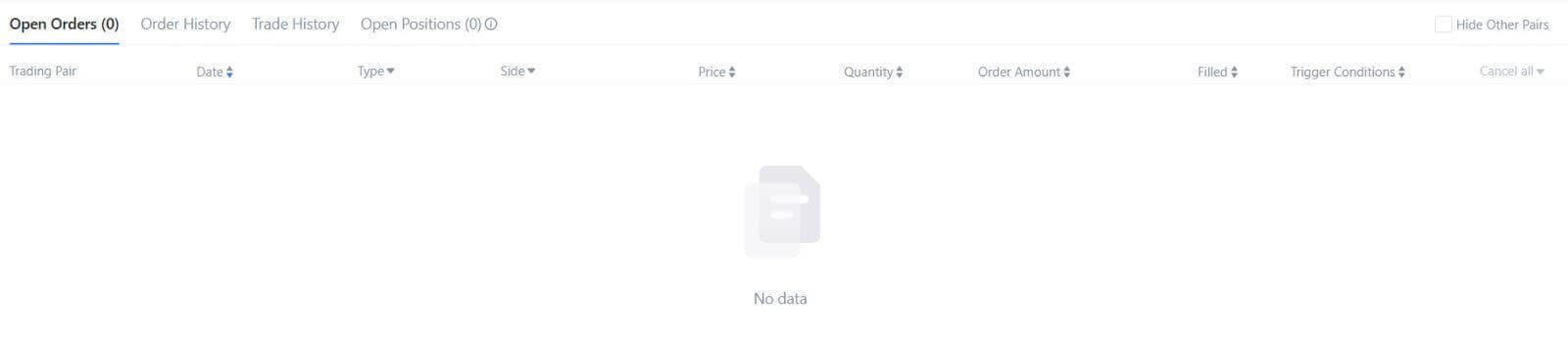
Limit Order යනු කුමක්ද?
සීමා ඇණවුමක් යනු වෙළඳපල ඇණවුමක් මෙන් ක්ෂණිකව ක්රියාත්මක නොවන, නිශ්චිත සීමිත මිලකට වත්කමක් මිලදී ගැනීමට හෝ විකිණීමට උපදෙස් වේ. ඒ වෙනුවට, සීමා ඇණවුම සක්රිය වන්නේ වෙළඳපල මිල නියමිත සීමාවට ළඟා වුවහොත් හෝ එය වාසිදායක ලෙස ඉක්මවා ගියහොත් පමණි. පවතින වෙළඳපල අනුපාතයට වඩා වෙනස් නිශ්චිත මිලදී ගැනීම් හෝ විකුණුම් මිල ගණන් ඉලක්ක කර ගැනීමට මෙමගින් වෙළඳුන්ට ඉඩ සලසයි.
උදාහරණයක් වශයෙන්:
වත්මන් වෙළඳපල මිල ඩොලර් 50,000 ක් වන අතර, ඔබ BTC 1 සඳහා මිලදී ගැනීමේ සීමාව ඇණවුම ඩොලර් 60,000 ක් ලෙස සකසන්නේ නම්, ඔබේ ඇණවුම පවතින වෙළඳපල මිල වන $50,000 ට ක්ෂණිකව පුරවනු ලැබේ. මෙය ඔබගේ නියමිත $60,000 සීමාවට වඩා වාසිදායක මිලක් නියෝජනය කරන බැවිනි.
ඒ හා සමානව, ඔබ වත්මන් වෙළඳපල මිල ඩොලර් 50,000 ක් වන විට 1 BTC සඳහා විකුණුම් සීමා ඇණවුමක් ඩොලර් 40,000 ක් ලබා දෙන්නේ නම්, ඔබේ නියම කරන ලද ඩොලර් 40,000 සීමාවට සාපේක්ෂව එය වඩාත් වාසිදායක මිලක් වන බැවින්, ඔබේ ඇණවුම වහාම ඩොලර් 50,000 ක් ලෙස ක්රියාත්මක වේ.
සාරාංශයක් ලෙස, සීමා ඇණවුම් වෙළඳුන්ට තමන් වත්කමක් මිලදී ගන්නා හෝ විකුණන මිල පාලනය කිරීමට උපායමාර්ගික මාර්ගයක් සපයයි, නිශ්චිත සීමාවට හෝ වෙළඳපොලේ වඩා හොඳ මිලකට ක්රියාත්මක කිරීම සහතික කරයි.
වෙළඳපල අනුපිළිවෙල යනු කුමක්ද?
වෙළඳපල ඇණවුමක් යනු වර්තමාන වෙළඳපල මිල අනුව ක්ෂණිකව ක්රියාත්මක වන වෙළඳ ඇණවුමකි. ඔබ වෙළඳපල ඇණවුමක් කරන විට, එය හැකි තරම් ඉක්මනින් ඉටු වේ. මෙම ඇණවුම් වර්ගය මුල්ය වත්කම් මිලදී ගැනීම සහ විකිණීම යන දෙකටම භාවිතා කළ හැක.
වෙළඳපල ඇණවුමක් ලබා දීමේදී, ඔබට මිලදී ගැනීමට හෝ විකිණීමට අවශ්ය වත්කම් ප්රමාණය, [මුදල්] ලෙස සඳහන් කර ඇති අතර, නැතහොත් ගනුදෙනුවෙන් ඔබ වියදම් කිරීමට හෝ ලැබීමට බලාපොරොත්තු වන මුළු අරමුදල් ප්රමාණය සඳහන් කිරීමට ඔබට විකල්පයක් ඇත . මුළු] .
උදාහරණයක් ලෙස, ඔබ නිශ්චිත MX ප්රමාණයක් මිලදී ගැනීමට අදහස් කරන්නේ නම්, ඔබට එම මුදල කෙලින්ම ඇතුළත් කළ හැක. අනෙක් අතට, ඔබ 10,000 USDT වැනි නිශ්චිත අරමුදල් එකතුවක් සමඟින් යම් MX ප්රමාණයක් ලබා ගැනීමට ඉලක්ක කරන්නේ නම්, ඔබට මිලදී ගැනීමේ ඇණවුම තැබීමට [Total] විකල්පය භාවිතා කළ හැක. මෙම නම්යශීලීභාවය මඟින් වෙළඳුන්ට කලින් තීරණය කළ ප්රමාණයක් හෝ අපේක්ෂිත මුදල් වටිනාකමක් මත පදනම්ව ගනුදෙනු සිදු කිරීමට ඉඩ සලසයි.
One-Cancels-the-Other (OCO) ඇණවුම යනු කුමක්ද?
සීමා ඇණවුමක් සහ TP/SL ඇණවුමක් ස්ථානගත කිරීම සඳහා තනි OCO ඇණවුමකට ඒකාබද්ධ කර ඇත, එය OCO (එකක්-අවලංගු-අනෙක්) ලෙස හැඳින්වේ. සීමා ඇණවුම සිදු කළහොත් හෝ අර්ධ වශයෙන් ක්රියාත්මක වුවහොත් හෝ TP/SL ඇණවුම සක්රිය කර ඇත්නම් අනෙක් ඇණවුම ස්වයංක්රීයව අවලංගු වේ. එක් ඇණවුමක් අතින් අවලංගු කරන විට, අනෙක් ඇණවුම ද එම අවස්ථාවේදීම අවලංගු වේ.
OCO ඇණවුම් මිලදී ගැනීම/විකිණීම සහතික වන විට වඩා හොඳ ක්රියාත්මක මිලක් ලබා ගැනීමට උපකාරී වේ. මෙම වෙළඳ ප්රවේශය ස්ථාන වෙළඳාමේදී එකවර සීමා ඇණවුමක් සහ TP/SL ඇණවුමක් සැකසීමට කැමති ආයෝජකයින්ට භාවිතා කළ හැක.
OCO ඇණවුම් දැනට සහය දක්වන්නේ ටෝකන කිහිපයක් සඳහා පමණි, විශේෂයෙන් Bitcoin. අපි උපමාවක් ලෙස Bitcoin භාවිතා කරන්නෙමු:
එහි මිල $43,400 සිට $41,000 දක්වා පහත වැටුණු විට Bitcoin මිලදී ගැනීමට ඔබ කැමති යැයි සිතමු. නමුත්, Bitcoin වල මිල දිගින් දිගටම ඉහළ යමින් පවතිනවා නම් සහ එය $45,000 ඉක්මවා ගිය පසුවත් එය ඉහළ යනු ඇතැයි ඔබ සිතන්නේ නම්, එය $45,500ට ළඟා වූ විට මිලදී ගැනීමට හැකි වීමට ඔබ කැමති වනු ඇත. BTC වෙළඳ වෙබ් අඩවියේ "Spot"
කොටස
යටතේ , "Stop-limit" අසල ඇති [ᐯ] ක්ලික් කරන්න, ඉන්පසු [OCO] තෝරන්න . "සීමාව" ක්ෂේත්රයේ 41,000 ක්, "ප්රේරක මිල" ක්ෂේත්රයේ 45,000 ක් සහ වම් කොටසේ "මිල" ක්ෂේත්රයේ 45,500 ක් දමන්න. පසුව, ඇණවුම ලබා දීමට, "මුදල්" කොටසේ මිලදී ගැනීමේ මිල ඇතුළත් කර තෝරන්න [BTC මිලදී ගන්න] .
මගේ Spot Trading ක්රියාකාරකම් බලන්නේ කෙසේද?
වෙළඳ අතුරු මුහුණතේ පතුලේ ඇති ඇණවුම් සහ ස්ථාන පැනලයෙන් ඔබට ඔබේ ස්ථානීය වෙළඳ ක්රියාකාරකම් නැරඹිය හැකිය. ඔබගේ විවෘත ඇණවුම් තත්ත්වය සහ කලින් ක්රියාත්මක කළ ඇණවුම් පරීක්ෂා කිරීමට ටැබ් අතර මාරු වන්න.
1. විවෘත ඇණවුම්
[Open Orders] ටැබය යටතේ , ඔබට ඔබගේ විවෘත ඇණවුම් වල විස්තර බැලිය හැක, ඇතුළුව:- වෙළඳ යුගල.
- ඇණවුම් දිනය.
- ඇණවුම් වර්ගය.
- පැත්ත.
- ඇණවුම් මිල.
- ඇණවුම් ප්රමාණය.
- ඇණවුම් මුදල.
- % පිරී ඇත.
- ප්රේරක කොන්දේසි.

වත්මන් විවෘත ඇණවුම් පමණක් පෙන්වීමට, [වෙනත් යුගල සඟවන්න] කොටුව සලකුණු කරන්න.
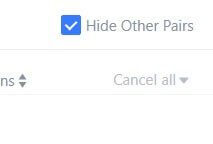
2. ඇණවුම් ඉතිහාසය
ඇණවුම් ඉතිහාසය යම් කාල සීමාවක් තුළ ඔබේ පිරවූ සහ නොපිරවූ ඇණවුම්වල වාර්තාවක් පෙන්වයි. ඔබට ඇණවුම් විස්තර බැලිය හැක, ඇතුළුව:- වෙළඳ යුගල.
- ඇණවුම් දිනය.
- ඇණවුම් වර්ගය.
- පැත්ත.
- සාමාන්ය පිරවූ මිල.
- ඇණවුම් මිල.
- ක්රියාත්මක කළා.
- ඇණවුම් ප්රමාණය.
- ඇණවුම් මුදල.
- මුලු වටිනාකම.

3. වෙළඳ ඉතිහාසය
වෙළඳ ඉතිහාසය ලබා දී ඇති කාල සීමාවක් තුළ ඔබේ පිරවූ ඇණවුම්වල වාර්තාවක් පෙන්වයි. ඔබට ගනුදෙනු ගාස්තු සහ ඔබේ භූමිකාව (වෙළඳපල සාදන්නා හෝ ගන්නා) ද පරීක්ෂා කළ හැකිය.වෙළඳ ඉතිහාසය බැලීමට, දිනයන් අභිරුචිකරණය කිරීමට පෙරහන් භාවිතා කරන්න.

ආපසු ගැනීම
මගේ මුදල් ආපසු ගැනීම පැමිණ නැත්තේ ඇයි?
අරමුදල් මාරු කිරීම පහත පියවර ඇතුළත් වේ:
- MEXC විසින් ආරම්භ කරන ලද මුදල් ආපසු ගැනීමේ ගනුදෙනුව.
- බ්ලොක්චේන් ජාලය තහවුරු කිරීම.
- අනුරූප වේදිකාවේ තැන්පත් කිරීම.
සාමාන්යයෙන්, TxID (ගනුදෙනු හැඳුනුම්පතක්) මිනිත්තු 30-60ක් ඇතුළත ජනනය වනු ඇත, එයින් පෙන්නුම් කරන්නේ අපගේ වේදිකාව ආපසු ගැනීමේ මෙහෙයුම සාර්ථකව නිම කර ඇති බවත්, බ්ලොක්චේන් හි ගනුදෙනු බලාපොරොත්තු වන බවත් ය.
කෙසේ වෙතත්, යම් ගනුදෙනුවක් බ්ලොක්චේන් මගින් සහ පසුව අදාළ වේදිකාව මගින් තහවුරු කිරීමට යම් කාලයක් ගතවනු ඇත.
විය හැකි ජාල තදබදය හේතුවෙන්, ඔබේ ගනුදෙනුව සැකසීමේ සැලකිය යුතු ප්රමාදයක් ඇති විය හැක. බ්ලොක්චේන් ගවේෂකයක් සමඟ හුවමාරුවේ තත්ත්වය බැලීමට ඔබට ගනුදෙනු හැඳුනුම්පත (TxID) භාවිතා කළ හැකිය.
- බ්ලොක්චේන් ගවේෂකය ගණුදෙණුව තහවුරු කර නොමැති බව පෙන්වන්නේ නම්, කරුණාකර ක්රියාවලිය සම්පූර්ණ වන තෙක් රැඳී සිටින්න.
- බ්ලොක්චේන් ගවේෂකය ගණුදෙණුව දැනටමත් තහවුරු කර ඇති බව පෙන්වන්නේ නම්, එයින් අදහස් වන්නේ ඔබේ අරමුදල් MEXC වෙතින් සාර්ථකව යවා ඇති බවත්, අපට මෙම කාරණය සම්බන්ධයෙන් වැඩිදුර සහාය ලබා දීමට නොහැකි බවත්ය. ඔබට ඉලක්ක ලිපිනයෙහි හිමිකරු හෝ සහායක කණ්ඩායම සම්බන්ධ කර වැඩිදුර සහාය ලබා ගැනීමට අවශ්ය වනු ඇත.
MEXC වේදිකාවේ Cryptocurrency ආපසු ගැනීම් සඳහා වැදගත් මාර්ගෝපදේශ
- USDT වැනි බහු දාම සඳහා සහය දක්වන ක්රිප්ටෝ සඳහා, කරුණාකර මුදල් ආපසු ගැනීමේ ඉල්ලීම් කරන විට අදාළ ජාලය තෝරා ගැනීමට වග බලා ගන්න.
- ආපසු ගැනීමේ ක්රිප්ටෝවට MEMO අවශ්ය නම්, කරුණාකර ලැබෙන වේදිකාවෙන් නිවැරදි MEMO පිටපත් කර එය නිවැරදිව ඇතුළත් කිරීමට වග බලා ගන්න. එසේ නොමැති නම්, මුදල් ආපසු ගැනීමෙන් පසු වත්කම් අහිමි විය හැකිය.
- ලිපිනය ඇතුළත් කිරීමෙන් පසු, ලිපිනය වලංගු නොවන බව පිටුවේ සඳහන් වන්නේ නම්, කරුණාකර ලිපිනය පරීක්ෂා කරන්න හෝ වැඩිදුර සහාය සඳහා අපගේ සබැඳි පාරිභෝගික සේවාව අමතන්න.
- එක් එක් ක්රිප්ටෝ සඳහා මුදල් ආපසු ගැනීමේ ගාස්තු වෙනස් වන අතර ආපසු ගැනීමේ පිටුවේ ඇති ක්රිප්ටෝ තේරීමෙන් පසු එය බැලිය හැක.
- ඔබට මුදල් ආපසු ගැනීමේ පිටුවේ අනුරූප ක්රිප්ටෝ සඳහා අවම මුදල් ආපසු ගැනීමේ මුදල සහ ආපසු ගැනීමේ ගාස්තු දැකිය හැක.
බ්ලොක්චේන් හි ගනුදෙනු තත්ත්වය පරීක්ෂා කරන්නේ කෙසේද?
1. ඔබේ MEXC වෙත ලොග් වී, [Wallets] මත ක්ලික් කර , [ගනුදෙනු ඉතිහාසය] තෝරන්න.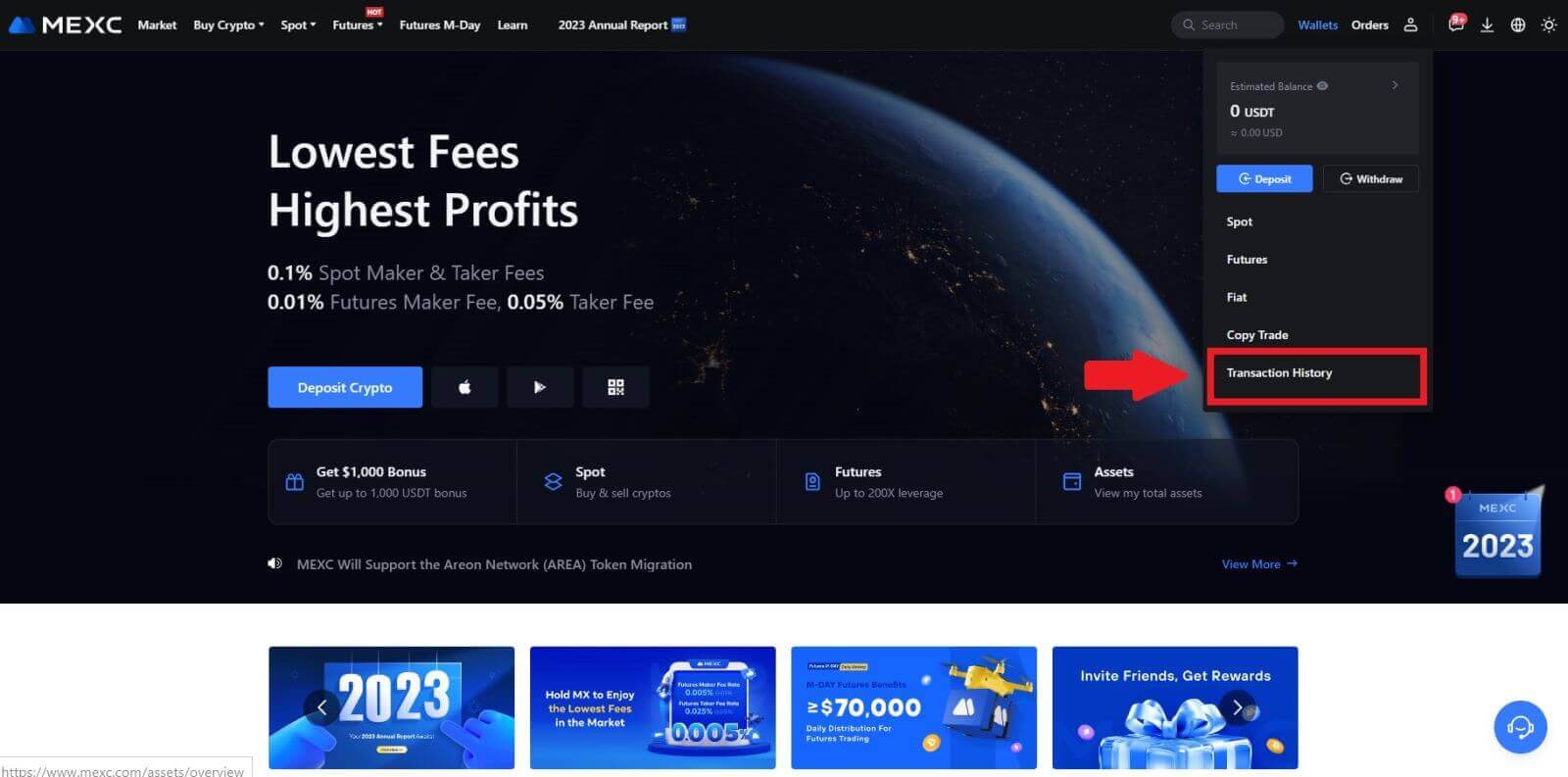
2. [Withdrawal] මත ක්ලික් කරන්න, මෙහිදී ඔබට ඔබේ ගනුදෙනු තත්ත්වය නැරඹිය හැක.